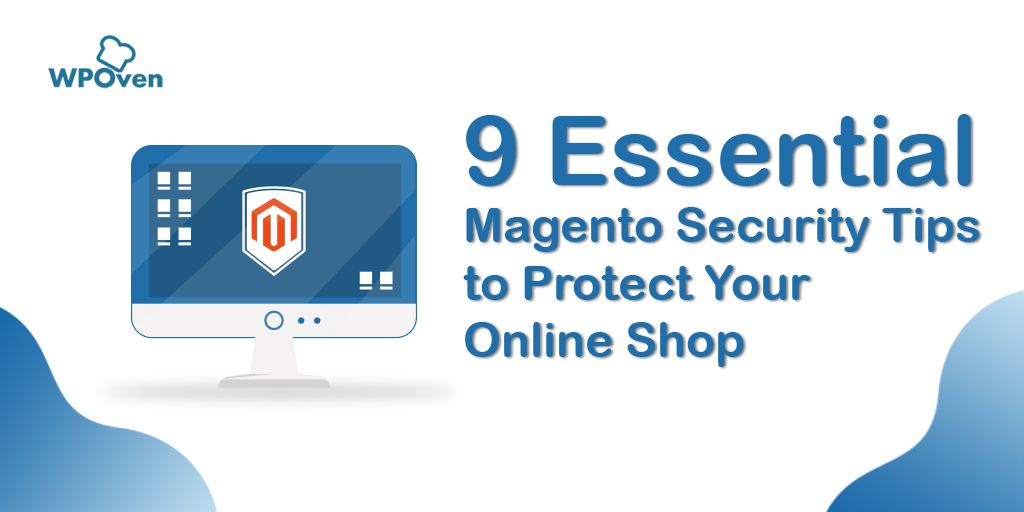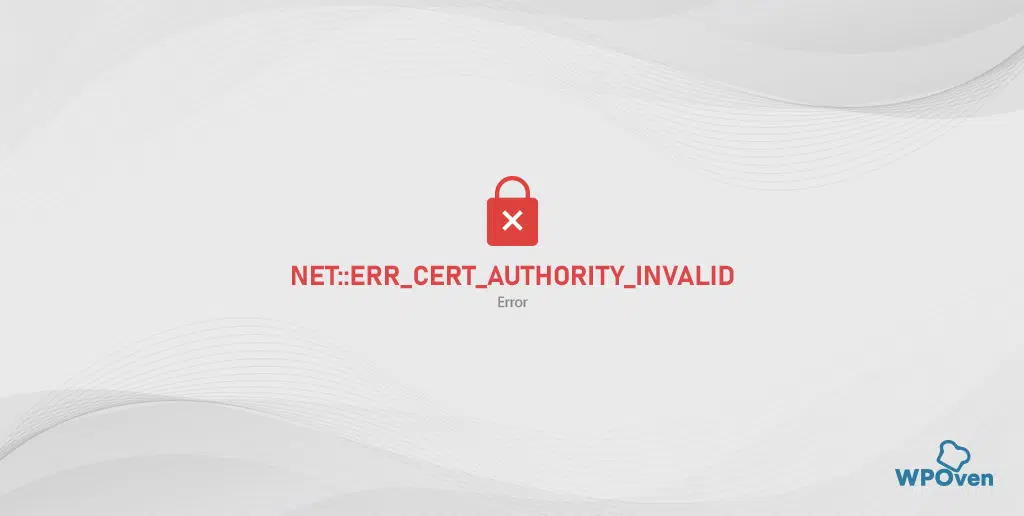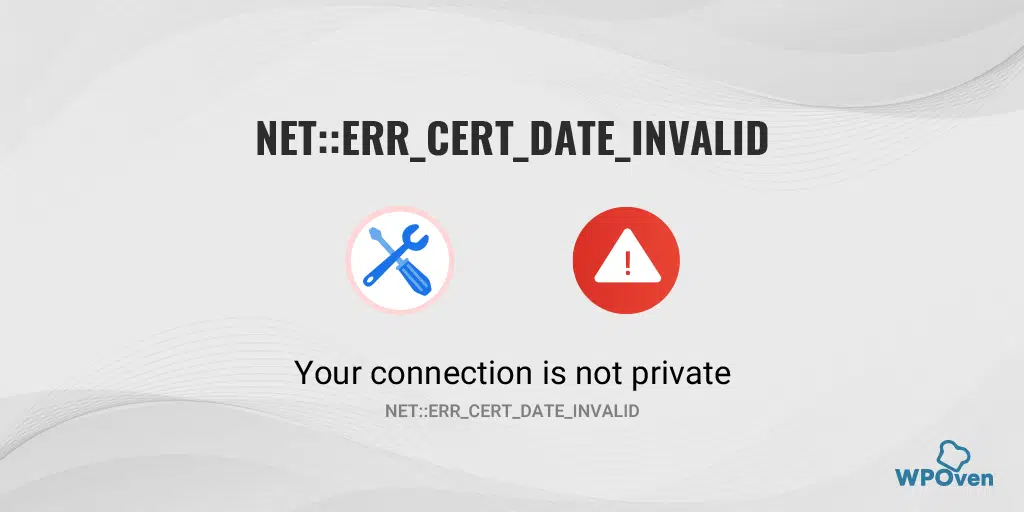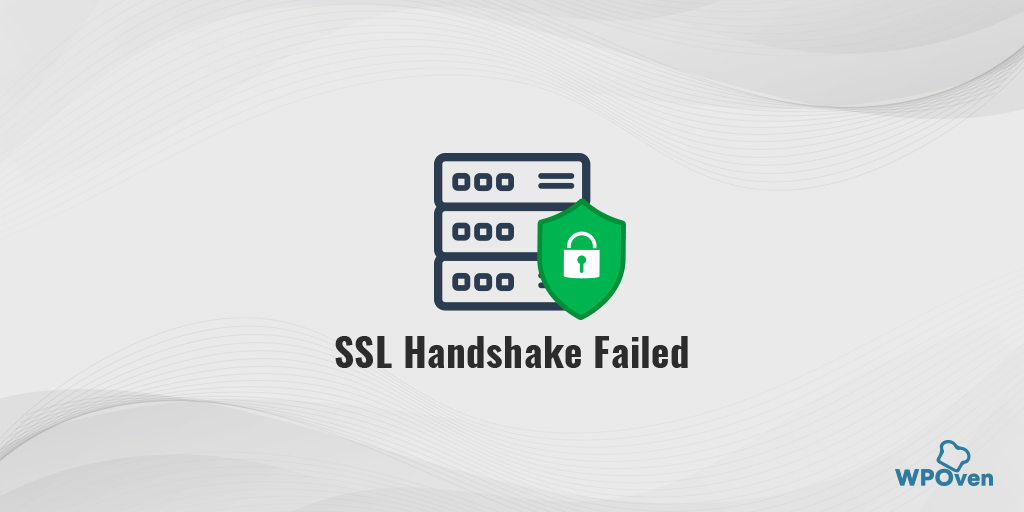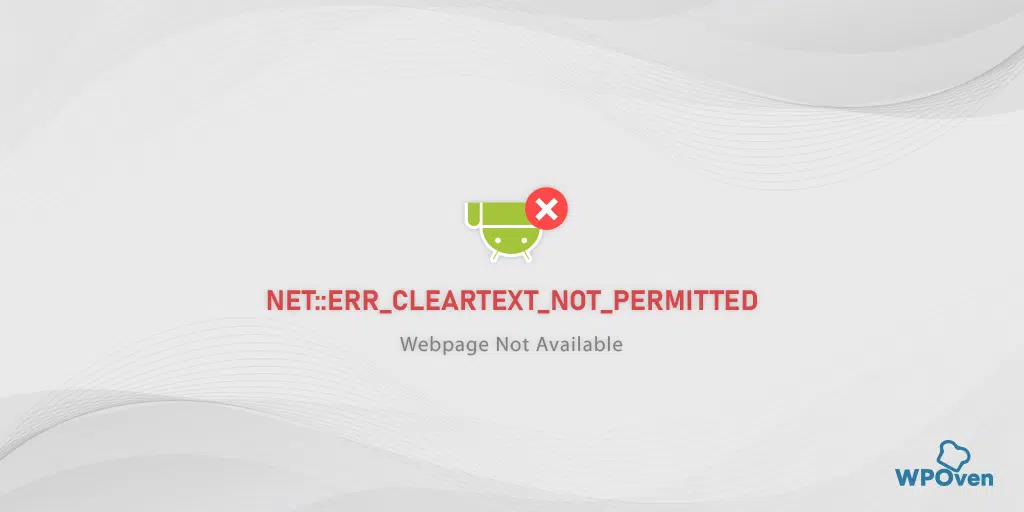Wie behebt man NET::ERR_CERT_COMMON_NAME_INVALID?
Veröffentlicht: 2024-07-02Die Sicherheit von Websites hat für jedes Online-Unternehmen höchste Priorität, daher werden die meisten Websites über HTTPS geladen, eine bewährte Cybersicherheitspraxis.
Auch wenn die meisten Suchmaschinen wie Google dies als eines ihrer Ranking-Signale betrachten, bewerten und priorisieren sie Websites, die für die Benutzer sicher und geschützt sind.
Die Implementierung auf einer Website, insbesondere die Installation eines SSL-Zertifikats, erfordert jedoch eine entsprechende Anleitung.
Wenn das SSL-Zertifikat nicht ordnungsgemäß installiert ist, werden möglicherweise mehrere Fehlermeldungen angezeigt, darunter „net::ERR_CERT_COMMON_NAME_INVALID“.
Obwohl dieser Fehler Besucher nicht daran hindert, auf die Website zuzugreifen, erzeugt er Misstrauen und vermittelt einen schlechten ersten Eindruck. Das rote Warnschild mit der Meldung „Die Website könnte private Daten oder Informationen des Benutzers stehlen“ verstärkt diese negative Wahrnehmung noch.“
Abgesehen davon ist die Lösung dieses Problems sehr schwierig und kann verschiedene Gründe haben. Der beste Ansatz wäre, die Ursachen einzugrenzen und dann daran zu arbeiten.
In diesem Artikel erklären wir alles über den Fehler net::err_cert_common_name_invalid, einschließlich seiner Bedeutung, Ursachen und Methoden zur Behebung.
Was ist der net::err_cert_common_name_invalid-Fehler?
Der Fehler net::err_cert_common_name_invalid bedeutet, dass der Browser das SSL-Zertifikat der Website nicht überprüfen und somit keine sichere Verbindung herstellen kann. Dies geschieht meist, wenn der im SSL-Zertifikat angegebene allgemeine Name nicht mit dem tatsächlichen Domänennamen übereinstimmt.
| Fehlercode | NET::ERR_CERT_COMMON_NAME_INVALID |
| Fehlertyp | SSL-Verbindungsfehler |
| Fehlervariationen | Ihre Verbindung ist nicht privat Ihre Verbindung ist nicht privat Diese Seite ist nicht sicher Warnung: Es liegen potenzielle Sicherheitsrisiken vor |
| Fehlerursachen | Ungültiges SSL-Zertifikat Falsch konfigurierte Weiterleitungen Inkompatibilitätsprobleme mit Browsererweiterungen Probleme mit dem Virenschutz Schlecht konfigurierte Proxy-Einstellungen Probleme mit dem Betriebssystem |
Was verursacht den Fehler „net::err_cert_common_name_invalid“?
Bevor wir uns direkt mit den Ursachen des net::err_cert_common_name_invalid-Fehlers befassen, müssen wir für Anfänger einige Dinge klären.
Bei der Fehlermeldung „net::err_cert_common_name_invalid“ fragen Sie sich möglicherweise, was der „allgemeine Name“ bedeutet. Es handelt sich um eine Referenz, die in SSL-Zertifikaten zur Darstellung von Domänennamen verwendet wird.
Wenn der Domänenname beispielsweise WPOven.com lautet, lautet der im SSL-Zertifikat verwendete allgemeine Name „WPOven.com“.
Die Fehlermeldung „net::err_cert_common_name_invalid“ weist also darauf hin, dass etwas mit dem allgemeinen Namen auf dem SSL-Zertifikat nicht stimmt. Er könnte in jedem Fall ungültig oder falsch konfiguriert sein.
Dies ist jedoch nicht immer die gleiche Ursache. Es kann auch andere Gründe geben, die den Fehler „net::err_cert_common_name_invalid“ anzeigen können, den wir weiter unten erläutern werden:
1. Nicht übereinstimmender Domänenname : Der allgemeine Name (oder alternative Betreffname) im SSL-Zertifikat stimmt nicht mit dem Domänennamen überein, auf den Sie zugreifen möchten. Wenn das Zertifikat beispielsweise für www.example.com ausgestellt ist, Sie aber auf example.com zugreifen, kann dieser Fehler auftreten.
2. Selbstsignierte Zertifikate : Wenn das SSL-Zertifikat selbstsigniert ist und nicht von einer vertrauenswürdigen Zertifizierungsstelle (CA) ausgestellt wurde, vertrauen Browser dem Zertifikat nicht, was zu diesem Fehler führt.
3 . Abgelaufene Zertifikate : Wenn das SSL-Zertifikat abgelaufen ist, vertraut der Browser ihm nicht und zeigt diesen Fehler an.
4. Antivirenproblem : Wenn auf Ihrem System ein Antivirenprogramm ausgeführt wird, blockiert es möglicherweise die SSL-Verbindung.
5. Fehlende Zwischenzertifikate : SSL-Zertifikate sind oft Teil einer Vertrauenskette. Wenn der Server die zum Vervollständigen der Kette erforderlichen Zwischenzertifikate nicht bereitstellt, vertraut der Browser dem Zertifikat möglicherweise nicht, was zu diesem Fehler führt.
6. Alte oder nicht unterstützte Browser : Einige ältere Browser oder Geräte unterstützen möglicherweise keine neueren SSL-Zertifikate oder bestimmte Arten der Verschlüsselung, was zu Kompatibilitätsproblemen und diesem Fehler führt.
7 . Konflikt mit der Browsererweiterung: Es kann auch sein, dass Ihre Browsererweiterung die SSL-Verbindung unterbricht.
8. Domänen-Aliase und Wildcard-Zertifikate : Wenn Sie Wildcard-Zertifikate (z. B. *.example.com ) oder Zertifikate für mehrere Domänennamen verwenden, können Konfigurationsprobleme zu diesem Fehler führen.
9 . Beschädigter Browser-Cache oder SSL-Status: Es besteht eine höhere Wahrscheinlichkeit, dass entweder Ihr Browser-Cache oder Ihr SSL-Status veraltet oder beschädigt ist.
10 . Falsch konfigurierte Proxy-Einstellungen: Einige Proxys fangen SSL/TLS-Verbindungen ab und verschlüsseln den Datenverkehr mit ihren Zertifikaten neu. Wenn das Zertifikat des Proxys nicht ordnungsgemäß konfiguriert ist oder von Ihrem Browser nicht als vertrauenswürdig eingestuft wird, kann dies zu diesem Fehler führen.
Wie behebe ich den net::err_cert_common_name_invalid-Fehler? (Beste 10 Methoden)
Wie Sie sehen, kann es verschiedene Gründe geben, die den Fehler net::err_cert_common_name_invalid verursachen können. Auf den ersten Blick scheint die Lösung sehr schwierig zu sein, aber mit ein wenig Geduld und der richtigen Herangehensweise können Sie das Problem meistern. Hier sind einige der besten Methoden, die Sie ausprobieren können.
- Überprüfen Sie, ob Ihr SSL-Zertifikat richtig eingestellt ist
- Überprüfen Sie, ob Ihre Website ein selbstsigniertes SSL-Zertifikat verwendet
- Suchen Sie nach falschen Weiterleitungen
- Überprüfen Sie, ob die WordPress-Adresse mit der Site-Adresse übereinstimmt
- Suchen Sie nach Browser-Erweiterungskonflikten
- Browser-Cache leeren
- Löschen Sie Ihren SSL-Status
- Versuchen Sie, Antivirus und Firewalls zu deaktivieren
- Überprüfen Sie Ihre Proxy-Einstellungen
- Aktualisieren Sie Ihre Browser- und Antivirenversionen
1. Überprüfen Sie, ob Ihr SSL-Zertifikat richtig eingestellt ist
Einer der häufigsten und allgemeinsten Gründe für den Fehler „net::err_cert_common_name_invalid“ ist, dass der Domänenname nicht mit dem allgemeinen Namen in Ihrem SSL-Zertifikat übereinstimmt.
Daher müssen Sie zunächst Ihr SSL-Zertifikat auf Nichtübereinstimmungen zwischen dem allgemeinen Namen und dem Domänennamen überprüfen.
Um dies zu überprüfen, gehen Sie zu Ihrer Website und klicken Sie einfach auf das Symbol „Site-Informationen anzeigen“ im Chrome-Browser, wie unten gezeigt:
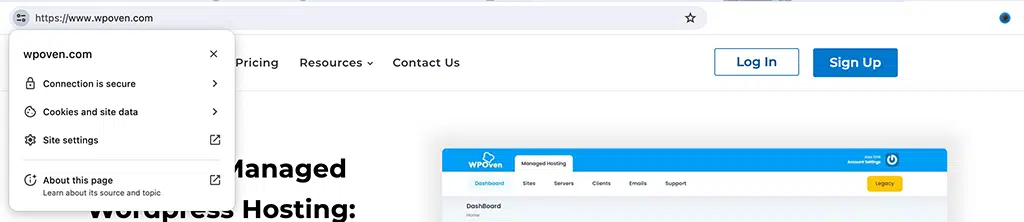
Klicken Sie nun im Dropdown-Menü auf die Option „Verbindung ist sicher“.
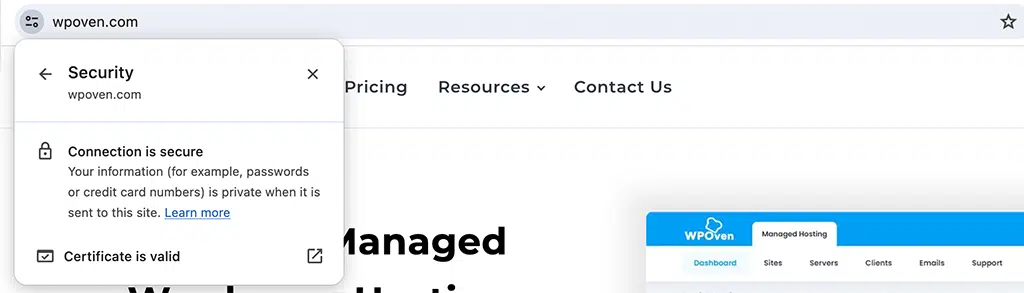
Klicken Sie nun auf „Zertifikat“. Dies ist eine gültige Option.
Es erscheint ein Popup-Fenster mit allen Details zum SSL-Zertifikat.
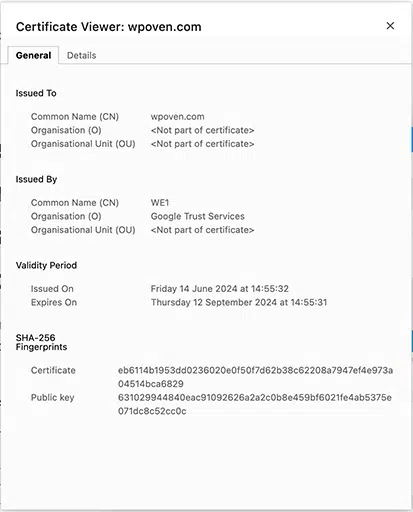
Die im SSL-Zertifikat registrierte Domäne sollte mit der Domäne Ihrer Website übereinstimmen. Wenn dies nicht übereinstimmt, kann es zu einem SSL-Mismatch-Fehler kommen, der durch einfaches Löschen des SSL-Zertifikats und Installieren eines neuen behoben werden kann.
Überprüfen Sie die Wildcard-SSL-Zertifizierungen
Noch schlimmer und chaotischer kann es werden, wenn es um Wildcard-SSL-Zertifizierungen geht. Diese Art von SSL-Zertifikat eignet sich am besten für Organisationen mit mehreren Subdomains.
Manchmal listet ein SSL-Zertifikat eine Subdomain (wie domain.example.com) als allgemeinen Namen auf. Wenn Sie ein Platzhalterzertifikat für eine Subdomain verwenden und der Fehler NET::ERR_CERT_COMMON_NAME_INVALID angezeigt wird, besteht eine höhere Wahrscheinlichkeit, dass das SSL-Zertifikat die Subdomain, die Sie besuchen möchten, nicht enthält.
Bedenken Sie daher bei der Überprüfung des SSL-Zertifikats immer, dass Wildcard-SSL-Zertifikate nur eine Ebene von Subdomains schützen. Beispielsweise müssen Sie über ein unterschiedliches Zertifikat verfügen oder example.com und subdomain.example.com.
Überprüfen Sie die SAN-Zertifikate (Subject Alternative Names).
Ein SAN-Zertifikat (Subject Alternative Name) ist eine Art SSL/TLS-Zertifikat, das zum Schutz mehrerer Domänennamen und/oder IP-Adressen mit einem einzigen Zertifikat verwendet wird. Dies ist nützlich für Organisationen, die mehrere Domänen und TLD-Varianten verwalten, da es die Zertifikatsverwaltung vereinfacht und die Kosten senkt.
Wenn Ihre Organisation ein SAN-Zertifikat für die Website verwendet, überprüfen Sie die Liste der Domänen, die es schützt, in den Zertifikatsdetails. Wenn eine Webadresse nicht vorhanden ist, deckt das Zertifikat sie nicht ab.
2. Überprüfen Sie, ob Ihre Website ein selbstsigniertes SSL-Zertifikat verwendet
Allerdings eignen sich selbstsignierte SSL-Zertifikate am besten für Testzwecke und werden typischerweise von Benutzern zur Verwendung in lokalen Umgebungen oder privaten internen Netzwerken generiert.
Sie werden traditionell nicht von einer vertrauenswürdigen Zertifizierungsstelle (CA) ausgestellt und verfügen daher nicht über den vollständigen Schutz, den vertrauenswürdige Zertifikate bieten. Daher werden sie von Browsern für den sicheren Zugriff auf öffentliche Websites nicht vertrauenswürdig oder nicht vollständig erkannt.
Daher müssen Websites, die selbstsignierte SSL-Zertifikate verwenden, im Allgemeinen mit dem Fehler net::err_cert_common_name_invalid konfrontiert werden, da Browser die Authentizität des Zertifikats nicht überprüfen können.
Um dies zu überprüfen,
- Öffnen Sie die Website in Google Chrome und klicken Sie auf „Websiteinformationen anzeigen“.
- Anschließend wählen Sie im Dropdown-Menü die Warnmeldung „ Jetzt sicher “ > „ Zertifikat (ungültig) “ aus.
- Es öffnet sich ein Popup-Fenster mit allen Details zum SSL-Zertifikat.
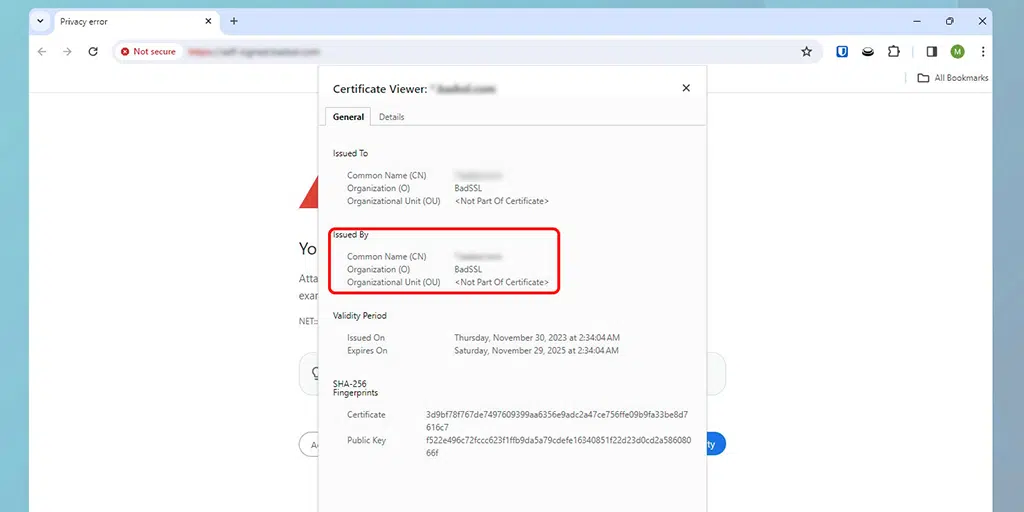
- Wenn Sie festgestellt haben, dass der Aussteller des Zertifikats keine anerkannte Zertifizierungsstelle ist, sondern Ihr Unternehmen oder eine unbekannte Quelle stammt, handelt es sich um ein selbstsigniertes Zertifikat.
Um dies zu beheben, können Sie sich entweder an Ihren Webhosting-Anbieter wenden oder direkt ein neues SSL-Zertifikat von LetsEncrypt Free SSL ausstellen.
Hinweis: Websites, die auf WPOven gehostet werden, erhalten automatisch mit einem einzigen Klick ein kostenloses SSL-Zertifikat. Sie haben jedoch auch die Möglichkeit, Ihr eigenes benutzerdefiniertes SSL-Zertifikat zu verwenden.
3. Suchen Sie nach falschen Weiterleitungen
Wenn Sie die Umleitung Ihrer Site von einer Domäne zu einer anderen implementiert haben, aber in der primären Domäne kein SSL-Zertifikat installiert haben, kann dies zu Fehlern führen.
Unabhängig davon, ob der Domänenname derselbe, aber die URL unterschiedlich ist, wird dies möglicherweise nicht durch das SSL-Zertifikat berücksichtigt. Nicht alle SSL-Zertifikate bieten die Funktion, sowohl WWW- als auch Nicht-WWW-Versionen der Website abzudecken.
Wenn Sie beispielsweise domain.com zu www.domain.com umgeleitet haben, aber das SSL-Zertifikat auf www.domain.com installiert haben, wird möglicherweise ein net::err_cert_common_name_invalid-Fehler auf Ihrem Bildschirm angezeigt.
Um dieses Problem zu beheben, haben Sie folgende Möglichkeiten:
- Sie können den allgemeinen Namen auf dem Zertifikat so ändern, dass er mit Ihrer Hauptdomäne übereinstimmt.
- Alternativ können Sie ein weiteres SSL-Zertifikat für die Domain kaufen, von der Sie umleiten.

4. Überprüfen Sie, ob die WordPress-Adresse mit der Site-Adresse übereinstimmt
Es besteht eine hohe Wahrscheinlichkeit, dass Sie beim Konfigurieren Ihres WordPress-Setups versehentlich die Adresse Ihrer Website in HTTPS ohne SSL-Zertifikat in WordPress geändert haben. Möglicherweise haben Sie versucht, die besten Sicherheitspraktiken zu befolgen oder nur die Einstellungen zu erkunden, aber dies kann den Fehler NET::ERR_CERT_COMMON_NAME_INVALID verursachen.
Die Lösung dieses Problems ist jedoch keine große Sache.
- Gehen Sie zu Ihrem WordPress-Dashboard.
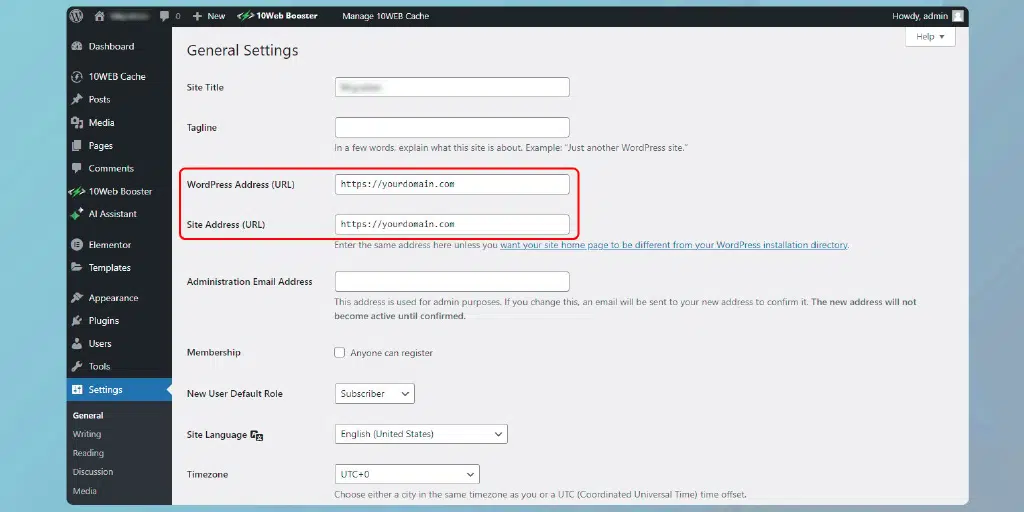
- Navigieren Sie zu Einstellungen > Allgemein.
- Stellen Sie sicher, dass Ihre WordPress-Adresse und Ihre Site-Adresse identisch sind.
Auch nachdem Sie die oben genannten Schritte ausgeführt haben und der Fehler weiterhin besteht, müssen Sie möglicherweise Ihre Datenbankadresse über phpMyAdmin oder Adminer ändern.
Öffnen Sie zunächst das phpMyAdmin-Dashboard Ihrer Website und öffnen Sie die Datenbank, indem Sie in der linken Seitenleiste auf ihren Namen klicken. Suchen und öffnen Sie dann die Tabelle „wp_options“:
- Suchen Sie in phpMyAdmin nach den Zeilen „ siteurl “ und „home“.
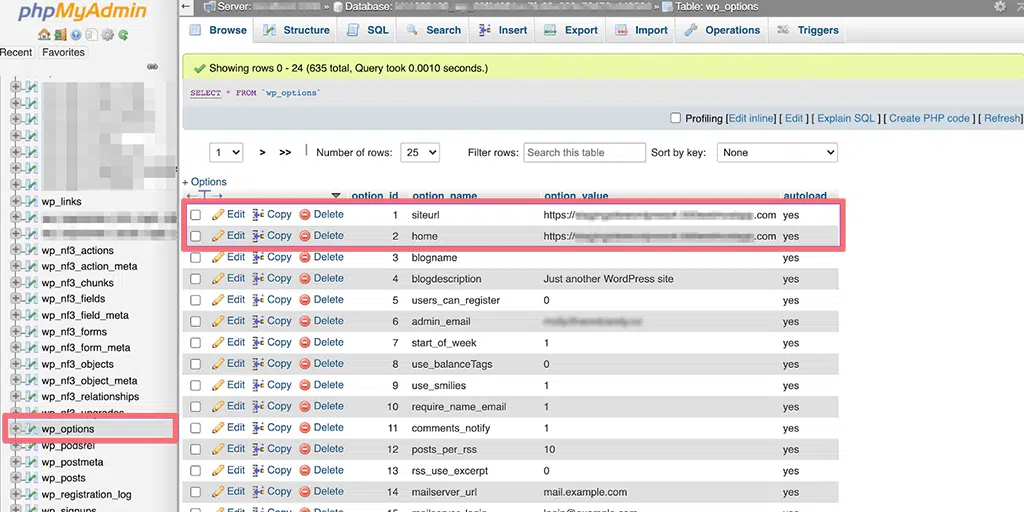
- Bearbeiten Sie diese Zeilen, um die Adressen nach Bedarf zu ändern.
- Überprüfen Sie nach der Bearbeitung, ob Sie jetzt auf Ihre Website zugreifen können.
5. Suchen Sie nach Browser-Erweiterungskonflikten
Manchmal kann eine von Ihnen installierte Browsererweiterung einen net::err_cert_common_name_invalid-Fehler verursachen. Es kann schwierig sein, herauszufinden, welches Problem das Problem verursacht, wenn Sie nicht jedes einzeln überprüfen.
So können Sie es machen:
- Um alle installierten Chrome-Erweiterungen anzuzeigen, geben Sie „chrome://extensions/“ in die Adressleiste ein und drücken Sie die Eingabetaste.
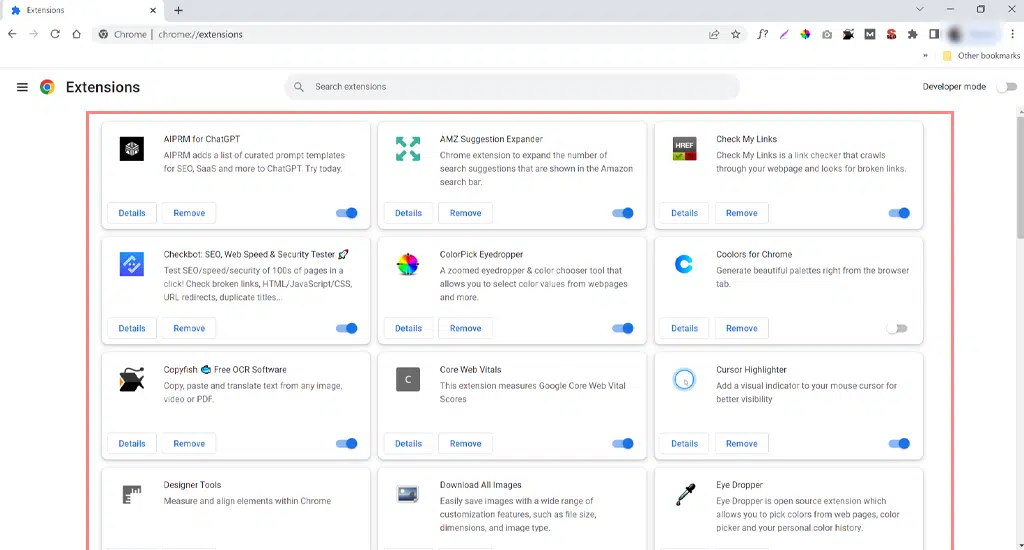
- Deaktivieren Sie alle aktiven Chrome-Erweiterungen.
- Überprüfen Sie nach dem Deaktivieren, ob der Fehler behoben ist. Wenn dies der Fall ist, bedeutet dies, dass eine der Erweiterungen das Problem verursacht hat.
- Um herauszufinden, welche Erweiterung es ist, aktivieren Sie jede Erweiterung einzeln und versuchen Sie, nach der Aktivierung der einzelnen Erweiterungen auf die Website zuzugreifen. Dies hilft dabei, die Erweiterung zu identifizieren, die das Problem verursacht.
6. Browser-Cache leeren
Ein Browser-Cache ist wie ein temporärer Speicher auf Ihrem Computer, in dem Webseiten, Bilder und andere Inhalte von Websites gespeichert werden. Durch diesen Mechanismus können Webseiten schneller geladen werden, wenn Sie sie das nächste Mal erneut besuchen.
Manchmal sind die Daten im Cache-Speicher entweder beschädigt oder veraltet, was zu Fehlern führt. Das Leeren des Browser-Cache zwingt den Browser also dazu, die aktualisierten/frischen Informationen der Website abzurufen, und daher besteht eine hohe Wahrscheinlichkeit, dass auch alle Probleme im Zusammenhang mit Ihrem Surfen auftreten, einschließlich SSL-Fehlern.

So können Sie es machen:
Schritt 1: Gehen Sie je nach Browser zum Einstellungsmenü.
Klicken Sie beispielsweise in Google Chrome auf die drei Punkte in der oberen rechten Ecke.
Schritt 2: Wählen Sie „Weitere Tools“ und klicken Sie dann auf „Browserdaten löschen“.
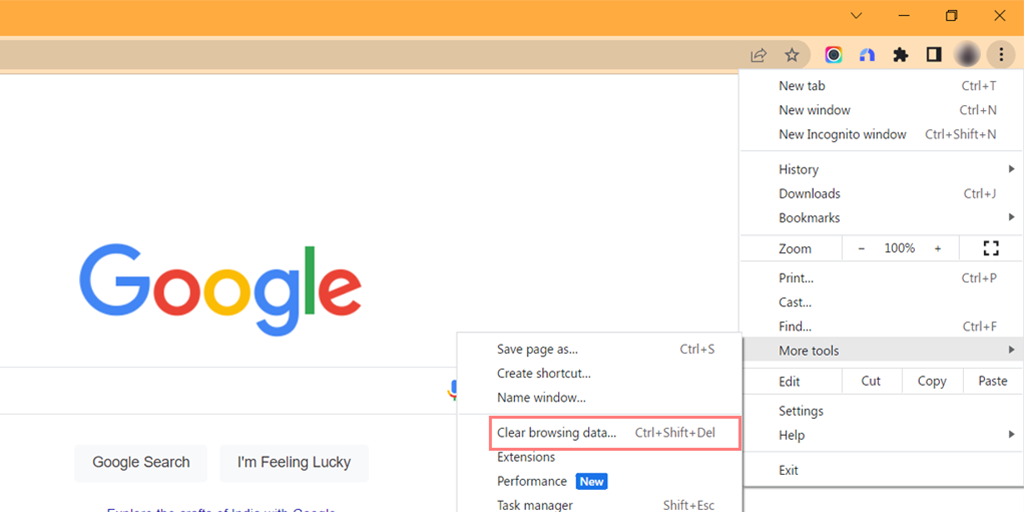
Schritt 3: Es öffnet sich ein Fenster. Wählen Sie unter „ Allgemein “ „ Browserverlauf“, „ Cookies und andere Websitedaten “ und „ Zwischengespeicherte Bilder und Dateien “ aus.
Schritt 4: Klicken Sie zum Starten auf „ Daten löschen “.
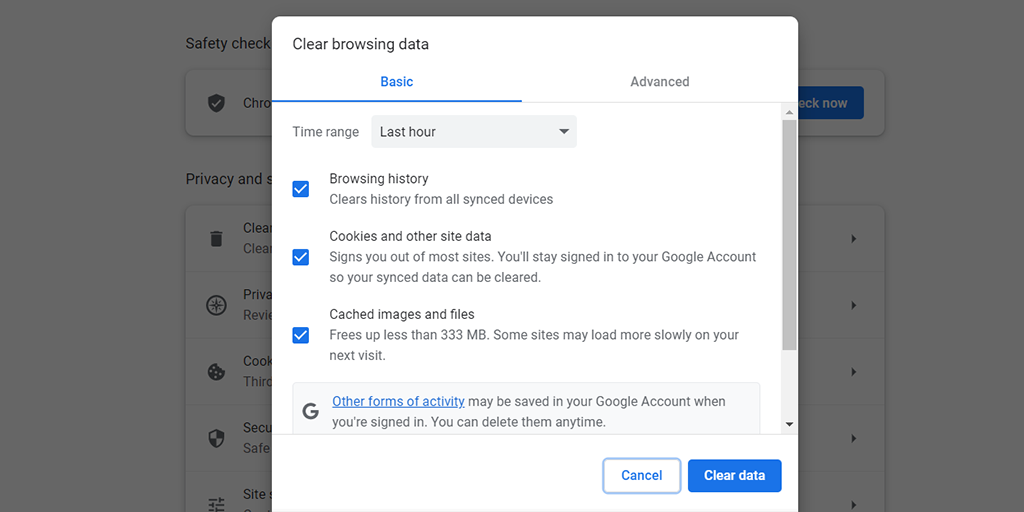
Wenn das Problem durch das Leeren des Caches nicht behoben wird, können Sie auch versuchen, Ihren SSL-Status zu löschen.
7. Löschen Sie Ihren SSL-Status
Ebenso wie der Browser-Cache speichert Ihr Browser auch die SSL-Zertifikatsinformationen einer Website, um das Laden der Website beim nächsten Besuch zu beschleunigen. Manchmal kann dies jedoch zum Fehler NET::ERR_CERT_COMMON_NAME_INVALID führen.
Um dies zu beheben, können Sie den SSL-Status in Ihrem Browser und Betriebssystem löschen. Wie Sie dies tun, hängt davon ab, welches Betriebssystem und welchen Browser Sie verwenden.
Für Windows-Benutzer:
Schritt 1: Klicken Sie unten links auf dem Bildschirm auf die Schaltfläche „Startmenü“ und wählen Sie „Systemsteuerung“.
Schritt 2: Klicken Sie im Fenster der Systemsteuerung auf „Netzwerk und Internet“.
Schritt 3: Klicken Sie dann auf „Netzwerk- und Freigabecenter“. Klicken Sie dort im linken Menü auf „Internetoptionen“.
Schritt 4: Gehen Sie im sich öffnenden Fenster „Interneteigenschaften“ zur Registerkarte „Inhalt“.
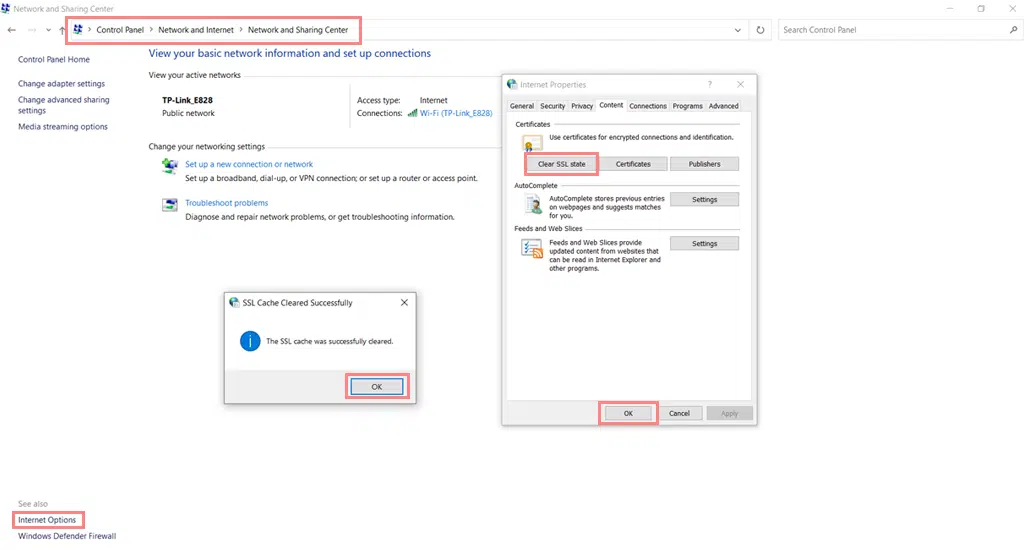
Schritt 5: Klicken Sie im Abschnitt „Zertifikate“ auf die Schaltfläche „SSL-Status löschen“.
Schritt 6: Sie sehen eine Bestätigungsmeldung. Klicken Sie auf „OK“, um fortzufahren.
Schritt 7: Warten Sie, bis der Cache geleert ist. Sobald der Vorgang abgeschlossen ist, wird eine Erfolgsmeldung angezeigt.
Schritt 8: Starten Sie abschließend Ihren Webbrowser wie Google Chrome neu, um zu überprüfen, ob der SSL-Fehler behoben ist.
8. Versuchen Sie, Antivirus und Firewalls zu deaktivieren
Zweifellos sind Antiviren- und Firewall-Software darauf ausgelegt, Ihren Computer vor Viren und unbefugtem Zugriff zu schützen. Aber manchmal können sie versehentlich sichere Verbindungen (SSL/TLS), die Websites zum Schutz Ihrer Daten verwenden, blockieren oder stören.
Aus diesem Grund kann es manchmal vorkommen, dass der Fehler „net::err_cert_common_name_invalid“ angezeigt wird, was darauf zurückzuführen sein kann, dass ein Antivirenprogramm oder eine Firewall die SSL-Verbindung stört. Um zu überprüfen, ob dies der Fall ist, können Sie Ihre Antiviren- oder Firewall-Software vorübergehend ausschalten (deaktivieren).
Versuchen Sie nach dem Deaktivieren Ihres Antivirenprogramms oder Ihrer Firewall erneut, auf die Website oder den Dienst zuzugreifen. Wenn der Fehler verschwindet und alles einwandfrei funktioniert, bestätigt dies, dass das Antivirenprogramm oder die Firewall tatsächlich das Problem verursacht hat.
Sobald Sie festgestellt haben, dass das Antivirenprogramm oder die Firewall das Problem ist, müssen Sie bestimmte Anpassungen vornehmen und bestimmte Funktionen des Antivirenprogramms deaktivieren, um das Problem zu beheben.
Hier erfahren Sie, wie Sie es tun können.
- Gehen Sie zu Ihren Antiviren-Einstellungen oder zum Konfigurationsbereich.
- Suchen Sie nach der Option HTTPS/SSL-Scanning > Sucheinstellungen für Webbrowsing, SSL-Scanning oder das Abfangen sicherer Verbindungen.
- Deaktivieren Sie nun vorübergehend die HTTPS/SSL-Scanoption, um zu prüfen, ob das Problem dadurch behoben wird.
- Wenn dies der Fall ist, wenden Sie sich für weitere Unterstützung an Ihr Antivirenprogramm-Supportteam.

9. Überprüfen Sie Ihre Proxy-Einstellungen
Eine Proxy-Einstellung hilft dabei, den Webverkehr weiterzuleiten und die Anonymität der Clients und Webserver zu wahren. Trägt dazu bei, Benutzer vor Hackern oder böswilligen Dritten zu schützen.
Manchmal kann es aber auch zu Fehlfunktionen kommen und die sichere SSL-Verbindung beeinträchtigen, was zur Auslösung von SSL-Fehlern führt.
Um die Proxy-Einstellungen in Windows zu überprüfen, müssen Sie die folgenden Schritte ausführen:
- Gehen Sie zu Ihrer Windows-Systemsteuerung und suchen Sie nach „ Internetoptionen “.
- Klicken Sie auf „ Internetoptionen “ und es erscheint ein Popup-Fenster mit allen Interneteigenschaften.
- Klicken Sie nun auf die Registerkarte Verbindungen > LAN-Einstellungen
- Stellen Sie sicher, dass das Kontrollkästchen „ Einstellungen automatisch erkennen “ aktiviert und das Kontrollkästchen „ Proxyserver für Ihr LAN verwenden “ deaktiviert ist.
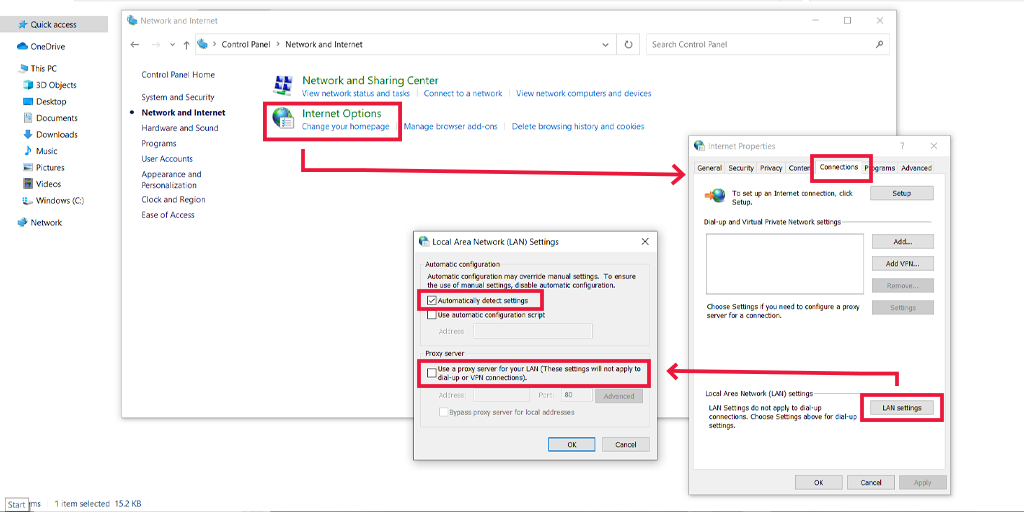
Für MacOS-Benutzer:
- Öffnen Sie das Apple-Menü und gehen Sie zu den Systemeinstellungen.
- Klicken Sie dann auf Netzwerk. Wählen Sie aus der Liste den gewünschten Netzwerkdienst aus und klicken Sie auf Erweitert.
- Gehen Sie zur Registerkarte Proxys.
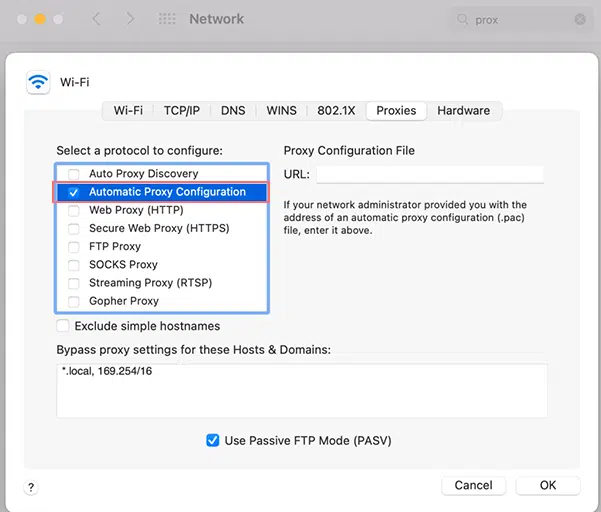
- Aktivieren Sie das Kontrollkästchen „Automatische Proxy-Konfiguration“ und klicken Sie auf „OK“, um Ihre Änderungen zu speichern.
10. Aktualisieren Sie Ihre Browser- und Antivirenversionen
Veraltete Browser oder Betriebssysteme verfügen möglicherweise nicht über notwendige Sicherheitsupdates, sind mit Fehlern und Bugs befallen und verpassen Aktualisierungen des Stammzertifikats. Stellen Sie sicher, dass Sie die neueste Version Ihres Browsers und Betriebssystems verwenden, um Kompatibilitäts- und Softwareinstabilitätsprobleme zu vermeiden.
Sehen Sie sich die Schritte zum Aktualisieren des Chrome-Browsers an:
- Klicken Sie auf die drei Punkte in der oberen rechten Ecke des Chrome-Browsers.
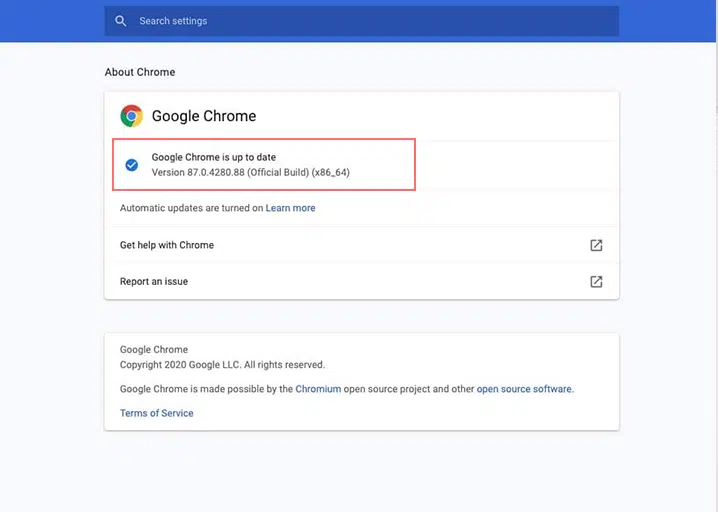
- Gehen Sie zu „ Hilfe “ und wählen Sie „ Über Google Chrome “.
- Die Einstellungen werden geöffnet und zeigen an, ob ein Update verfügbar ist.
- Wenn dies der Fall ist, klicken Sie auf „ Google Chrome aktualisieren “. Wenn Sie diese Schaltfläche nicht sehen, verfügen Sie bereits über die neueste Version.
Befolgen Sie die folgenden Schritte, um Windows zu aktualisieren:
- Öffnen Sie die Windows- Einstellungen und klicken Sie auf Update & Sicherheit.
- Klicken Sie auf Windows Update . Das System sucht automatisch nach Updates und teilt Ihnen mit, ob ein Update verfügbar ist.
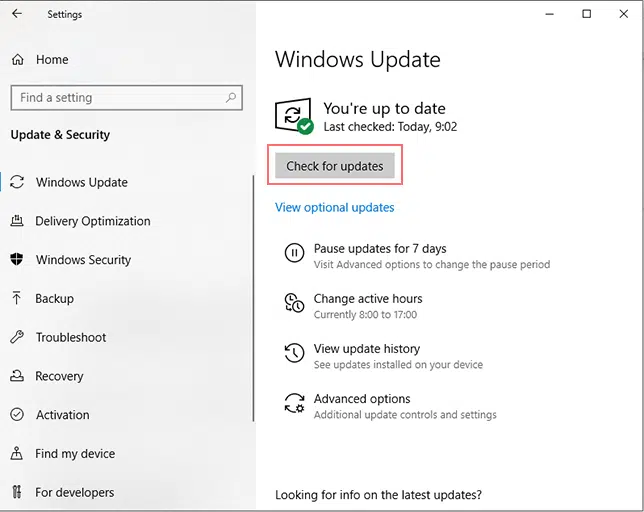
- Sie können die Suche auch manuell durchführen, indem Sie auf die Schaltfläche „Nach Updates suchen“ klicken.
Für macOS-Benutzer befolgen Sie diese Schritte:
- Öffnen Sie das Apple- Menü und wählen Sie Systemeinstellungen .
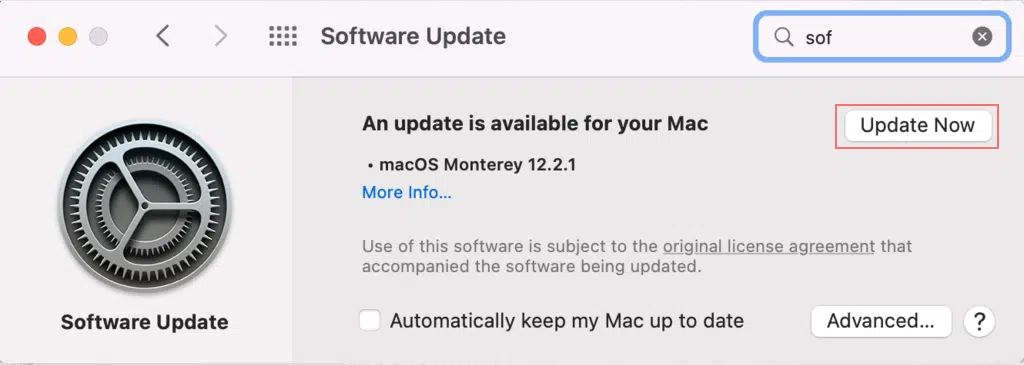
- Gehen Sie zu Allgemein > Software-Update. Klicken Sie auf die Schaltfläche „Jetzt aktualisieren“, wenn eine neue Version von macOS verfügbar ist.
Variationen des net::err_cert_common_name_invalid-Fehlers werden in verschiedenen Browsern angezeigt
Der Fehler „net::err_cert_common_name_invalid“ kann in verschiedenen Browsern unterschiedlich aussehen, hat aber in allen die gleiche Bedeutung. Wir helfen Ihnen, es zu erkennen, egal welchen Browser Sie verwenden.
Google Chrome
Die meisten Internetnutzer nutzen lieber den Chrome-Browser, um ihre Lieblingsseiten zu besuchen. Wenn auf einer Website ein SSL-Fehler auftritt, wird wahrscheinlich die Meldung „Ihre Verbindung ist nicht privat“ mit dem Fehlercode NET::ERR_CERT_COMMON_NAME_INVALID darunter angezeigt.
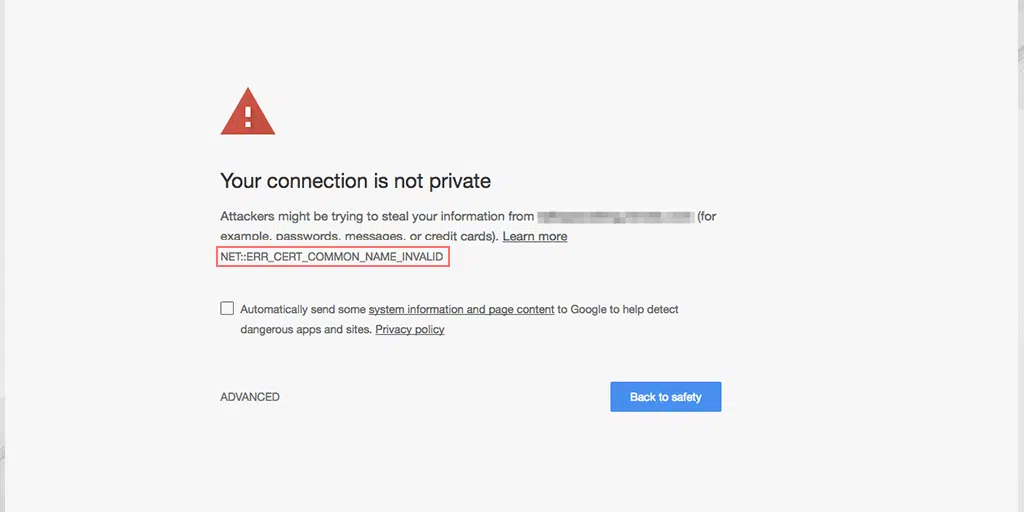
Dies bedeutet, dass möglicherweise ein Sicherheitsproblem vorliegt und jemand versuchen könnte, Ihre Daten zu stehlen.
Chrome schlägt vor, „Zurück in Sicherheit“ zu gehen. Wenn Sie die Website dennoch besuchen möchten, können Sie auf „Erweitert“ klicken und dann „Weiter zur Website“ wählen.
Mozilla Firefox
Mozilla verfolgt einen anderen Ansatz, um die Fehlermeldung „NET::ERR_CERT_COMMON_NAME_INVALID“ anzuzeigen. Es zeigt „Warnung: Mögliches Sicherheitsrisiko voraus“ mit einer zusätzlichen Meldung, die Besucher warnt, dass der Browser auf eine potenzielle Sicherheitslücke gestoßen ist, und empfiehlt, die Website nicht weiter zu besuchen.
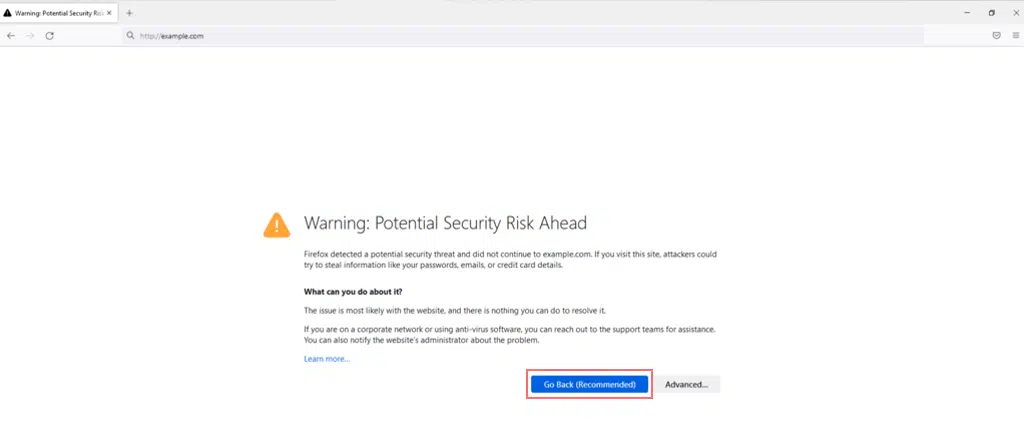
Außerdem werden weitere Informationen zum Fehler bereitgestellt und darauf hingewiesen, dass das Problem wahrscheinlich darauf zurückzuführen ist, dass das Zertifikat ungültig ist oder so konfiguriert ist, dass es nur mit bestimmten Domänennamen funktioniert.
Oper
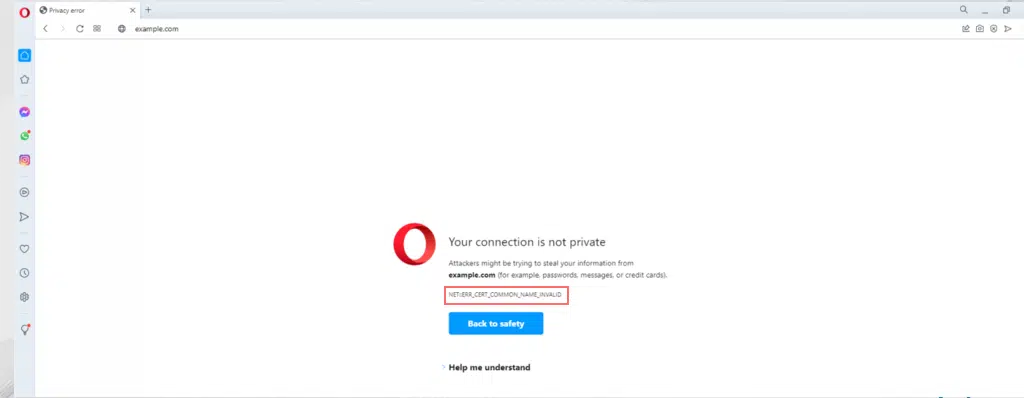
Opera zeigt den Fehler „NET::ERR_CERT_COMMON_NAME_INVALID“ auch anders an. Der Opera-Browser warnt Besucher mit der Meldung „Ihre Verbindung ist nicht privat“ und macht Sie darauf aufmerksam, dass Angreifer möglicherweise versuchen, Ihre persönlichen Informationen oder Daten zu stehlen.
Safari
Für Apple-Benutzer zeigt der Safari-Browser den Fehler „NET::ERR_CERT_COMMON_NAME_INVALID“ mit der Meldung „Safari kann die Seite nicht öffnen“ an. Manchmal wird auch die Meldung „Safari kann die Identität der Website nicht überprüfen“ angezeigt.
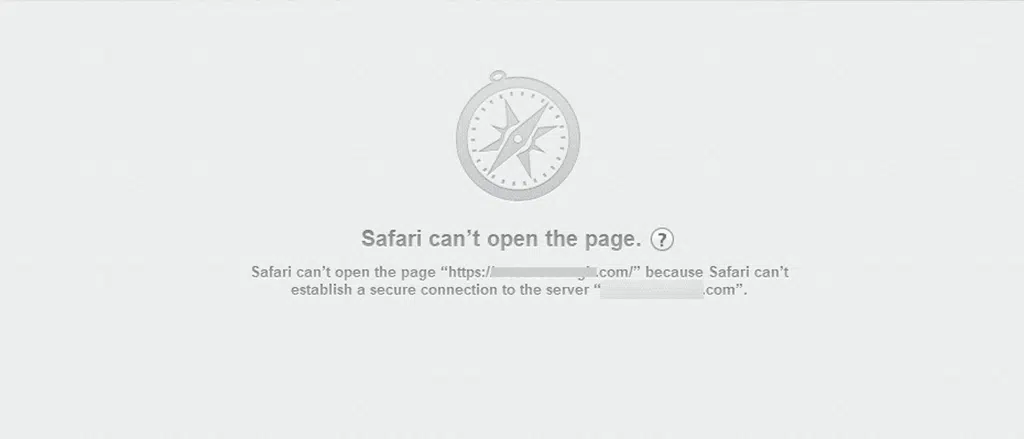
Allerdings liefert Safari keine genaueren Details zum Fehler, was manchmal zu Verwechslungen mit anderen SSL-Fehlern führen kann. Daher ist es besser, verschiedene verfügbare Lösungen zu erkunden.
Zusammenfassung
Wie bereits erwähnt, ist die Behebung des net::err_cert_common_name_invalid-Fehlers nicht einfach. Der beste Ansatz besteht darin, mögliche Fehlerursachen zu identifizieren und diese dann mit geeigneten Methoden zu beheben. Dieser Ansatz spart Zeit und Aufwand und wahrt außerdem die Glaubwürdigkeit Ihrer Website bei Besuchern.
Befolgen Sie die zehn oben aufgeführten Methoden sorgfältig und teilen Sie uns bitte in den Kommentaren mit, welche Methode für Sie funktioniert hat.

Rahul Kumar ist ein Web-Enthusiast und Content-Stratege, der sich auf WordPress und Webhosting spezialisiert hat. Mit jahrelanger Erfahrung und seinem Engagement, über Branchentrends auf dem Laufenden zu bleiben, entwickelt er effektive Online-Strategien, die den Traffic steigern, das Engagement steigern und die Conversions steigern. Rahuls Liebe zum Detail und seine Fähigkeit, überzeugende Inhalte zu erstellen, machen ihn zu einer wertvollen Bereicherung für jede Marke, die ihre Online-Präsenz verbessern möchte.